【Google Search Console 介紹】為什麼應該使用 Search Console | 可以透過它看到哪些數據?
你好~ 今天這篇文章是關於 Google Search Console 的介紹,如果你現在擁有一個網站或是在準備建立一個網站的話都應該要知道 Google Search Console 這個工具
至於為什麼呢? 使用 Google Search Console 有哪些好處或是有哪些替代品都會在這篇文章提到! 對以上這些主題有興趣的話就繼續閱讀下去吧!
題外話: 其實這篇是我之前寫到一半不知道為什麼沒有寫完的所以有些數據還是以前的 ( 考慮過要不要刪掉換新但我認為舊的數據也可以當作參考就留著拉 )
Google Search Console: 介紹
Search Console 是由 Google 在 2006 年推出的工具。中文也叫做 Google 搜尋控制台或是 Google 網站站長工具。Google Search Console 可以幫助你分析網站的搜索流量,網頁收錄在 Google 搜尋的情況讓你可以改善偵測出來的問題或是優化你的網頁從而提升網站的曝光度。
透過GSC你可以知道像是:
- 哪些查詢給你的網站帶來最多流量
- 哪些網頁最多人點擊
- 點擊的人都來自哪些國家 (像我最多的就是台灣和香港)
- 大家都用甚麼裝置閱覽網站
- 等資訊
Google Search Console: 有哪些功能?
接下來你可能會想知道 Google Search Console 有哪些功能或是你可以透過 Google Search Console 做些什麼呢?
首先我會先列出幾點你可以使用Search Console Insights做的事:
1. 得知網頁搜尋總點擊次數
範例:
 |
| 幾個月前的點擊數據 |
像是點擊來源網站
你可以知道你的觀眾是從哪些網站點進來的
還有頻均參與的時間,連到哪個頁面
我的最新紀錄:
你可以看到你的觀眾,點進你的網站的人是從哪個管道來的
除了具體的數字外還有換成百分比的數據和參與的時間
接下來是你可以透過 Google Search Console 本身的功能:
然後以下是我現在最新的數據:
透過以上的資訊你可以知道哪些關鍵字是你的網站使用戶 / 你的觀眾最在乎的項目像是我的數據顯示大部分的人是透過 Redbubble 相關或是 Renpy 相關的項目點進來的,那我就會著重我的文章在以上幾個主題。
 |
| 我的主要流量管道 |
3. 過去一個月的總點擊和頻均參與時間
範例:
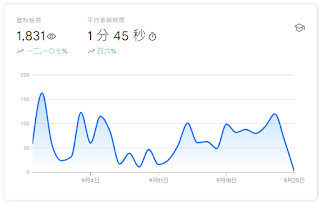 |
| 我的過去一個月的總點擊和頻均參與時間數據 |
1. 你可以看到網站的成效
範例: 網站剛建立時的成效
 |
| Space Of NingNing 1月 網站成效 |
下面是重創建開始到今年初的我的網站成效:
 |
| 我的網站成效 (Google Search Console) |
以我的數據來看的話差不多大概就是每 9 個曝光等於 1 次點擊,也可以說是每 9 個人看到我的文章 / 網頁就會有 1 個人點進來
你可以參考我的數據看看你的網站的成效如何
平均點閱率代表頻均有多少人是透過 Google 搜尋曝光點擊了你的網站
算法: 點擊次數 / 曝光量 *100
平均排行 = 網頁在搜尋結果中平均顯示在哪個位置
2. 網站的熱門搜尋項目,最多點擊的文章,國家地區等
範例:
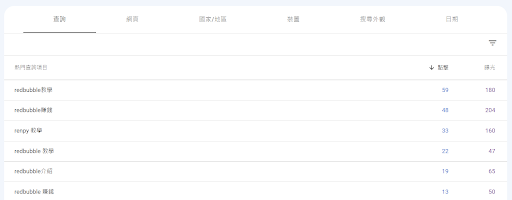 |
| 以我的網站為例最多人查詢的項目 |
透過以上的數據你也可以知道你的關鍵字做的成不成功或是哪些關鍵字給你的網站帶來最多流量
3. 分析 / 提交網址
你可以在『網址審查』裡輸入你的網站裡的任意網址,給 Google 一點時間跑之後就會出現你輸入的網站的資料了透過網址審查你可以知道你的文章能不能被用戶從 Google 搜尋到,如果結果顯示還不能的話也可以要求 Google 優先建立索引 ( 就算提交了要求也不一定會被 Google 馬上收錄喔 )
結果可以是綠色,黃色或是灰色的
如果顯示是綠色的話那很棒代表你輸入的網址可以被 Google 搜尋到也會出現在搜尋結果裡
範例 - 黃色:
( 需要被修正的地方通常會寫在底下 )
範例 - 灰色:
( 原因通常會寫在底下 )
4. 提交 Sitemap
你也可以透過 Google Search Console 來提交你的網站 Sitemap
你可以在輸入區 (" 輸入 Sitemap 網址") 打上:
- atom.xml?redirect=false&start-index=1&max-results=500
在輸入區 (" 輸入 Sitemap 網址") 打上:
- sitemap.xml
通常 Sitemap 只要提交一次就可以囉,除非你的網站整體做了大改動不然沒有必要重複提交 Sitemap
5. 移出網址
除了提交網址外你也可以透過 Google Search Console 移出網址
如果有哪些頁面是不需要出現在搜尋引擎的結果裡的話你就可以把它提交上去
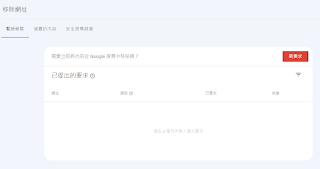 |
| Google - 移出網址 |
6. 網站使用體驗
如果在過去的 3 個月內網站的瀏覽人不夠 ( 流量不足 ) 的話就無法顯示資料,但你可以使用替代產品像是 PageSpeed Insights
它會顯示你的網站的使用體驗,如果可以達到綠色的範圍 ( 90 分以上 ) 會是最的電腦版的達到這個分數應該不是太困難,只要你選擇了一個正確的主題。手機板的話就比較困難一些只要加了一些外掛很容易就把分數拉低
而且很多大網站手機板的分數也不高所以不用太在意如果你的手機板的效能顯示黃色範例 - Amazon:
( 如果你不知道 Wish 的話 Wish 是跟 Amazon 一樣蠻大的網路購物平台)
最後再放一個以前介紹過的網站 Redbubble
範例 - Redbubble:
就像以上幾個範例 - 他們都是很大的國際網站但手機的效能分數也都很低所以不用太在意自己手機的分數
範例 - Redbubble:
 |
| Redbubble 的手機效能 |
7. 外部,內部連結
使用 Google Search Console 你也能看到網站的內部和外部連結的資料
你可以看到哪個網址 / 文章最常被自己的網站連結到和被別人的網站連結到
點選新增資源然後你會看到以下的畫面
以 Blogspot 來說的話我認為最簡單的就是使用 HTML 標記
可以看你想用哪個方式認證,認證完後就可以使用 Google Search Console 拉
如有你在驗證網站的擁有權時出現什麼問題這個文章應該能幫助到你
最後我們來到常見的一些問題
Google Search Console: FAQ
一個人可以提交多少網站?
A:做多 1.000 個網站或 App
一個網站可以被重複提交給 Google Search Console 嗎?
A: 可以,只是正常來說沒有必要,後台的資料都會是一樣的
我可以同時使用 Bing Webmaster Tools 和 Google Search Console 嗎?
A: 可以
推薦閱讀:
這篇文章就到這裡拉~
◆ 喜歡這篇文章的話 — 留言或是為我拍手, 我都會很開心的!



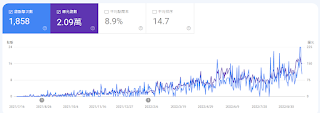

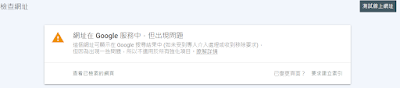
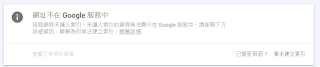
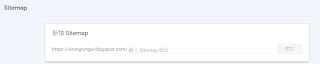
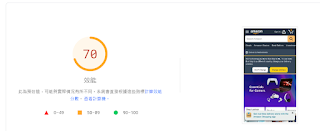
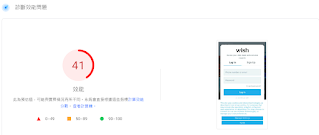

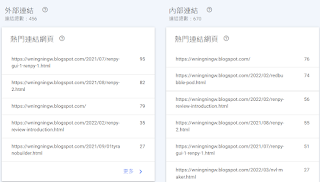






.png)

:>
資訊豐富,謝謝。